
Windows 10 heeft veel goede functies, maar het had ook wat ergernissen die uiteindelijk opgelost werden in de Anniversary Update. Een ergernis was het feit dat er geen eenvoudige manier was om Windows 10 te configureren om je persoonlijke e-mailadres niet te laten zien op het vergrendelscherm . Uw e-mailadres zo geven aan iedereen bij u in de buurt, wanneer u zich in een openbare ruimte bevindt, zoals in een cafetaria of bij een technische bijeenkomst, is niet iets dat de meesten van ons zouden willen. Gelukkig heeft Microsoft geluisterd naar de feedback van gebruikers en het zeer eenvoudig gemaakt om uw e-mailadres en andere persoonlijke informatie te verbergen via het vergrendelscherm van uw Windows 10-pc of apparaat. Hier is hoe het gedaan is:
OPMERKING: de schermafbeeldingen die in dit artikel worden gebruikt, zijn afkomstig uit Windows 10 met Anniversary Update. Windows 10-jubileumupdate is vanaf 2 augustus 2016 gratis beschikbaar voor alle Windows 10-gebruikers.
Waar wordt uw e-mailadres precies weergegeven op het vergrendelingsscherm van Windows 10?
Allereerst is hier een schermafbeelding van hoe het vergrendelingsscherm van uw Windows 10-pc of -apparaat er standaard uitziet:

Zoals u kunt zien, toont Windows 10 direct onder uw foto het e-mailadres van uw Microsoft-account. Dit is wat we niet willen laten zien, tenminste niet op onze laptops, die we vaak meenemen op allerlei openbare plaatsen.
Hoe uw e-mailadres te verbergen van het vergrendelingsscherm van Windows 10
Wat u moet doen om aan de slag te gaan, is door de app Instellingen te openen. Een snelle manier om dat te doen, is door op de snelkoppeling in het Startmenu te klikken of erop te tikken.

Klik of tik in de app Instellingen op Accounts .

Aan de linkerkant van het venster ziet u een reeks opties. Klik of tik om de " Aanmeldopties" te selecteren .

Blader dan aan de rechterkant van het venster naar beneden. Een van de laatste secties van instellingen wordt Privacy genoemd . Het biedt slechts één configuratieoptie, die u kunt gebruiken om "Accountgegevens weer te geven (bijv. E-mailadres) op inlogscherm" .
Zoals u in de onderstaande afbeelding kunt zien, is deze schakelaar standaard ingeschakeld, wat betekent dat uw e-mailadres wordt weergegeven op het vergrendelscherm .

Om uw e-mailadres te verbergen in het vergrendelscherm en om het onzichtbaar te maken voor mensen in de buurt, schakelt u de optie "Accountgegevens weergeven (bijv. E-mailadres) bij inlogscherm" uit .

En dat is alles wat u hoeft te doen! U kunt nu de app Instellingen sluiten en, als u snel een glimp wilt opvangen van hoe uw nieuwe vergrendelingsscherm eruitziet zonder uw e-mailadres, drukt u op de Windows + L- toetsen op uw toetsenbord. Je zou iets dergelijks moeten zien als:
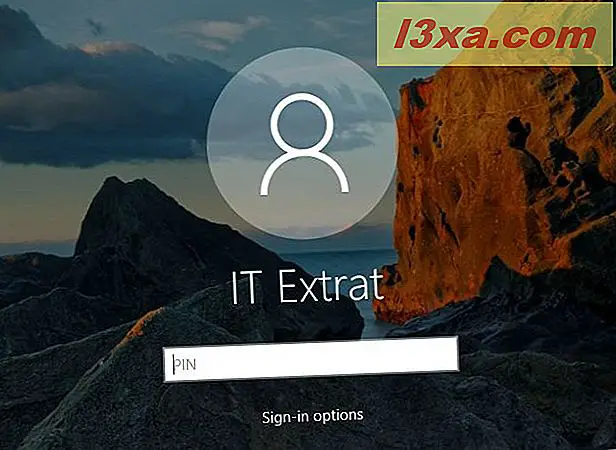
Conclusie
Zoals je kunt zien, is het verbergen van je e-mailadres op het vergrendelscherm van je Windows 10-pc of apparaat vrij eenvoudig. Een paar klikken of tikken hier en daar, en niemand zal ooit uw e-mailadres weten, gewoon door naar uw vergrendelde apparaat te kijken. Vindt u deze kleine privacywijziging toegevoegd door de jubileumupdate voor Windows 10 goed? Laat het ons weten in de comments hieronder.



